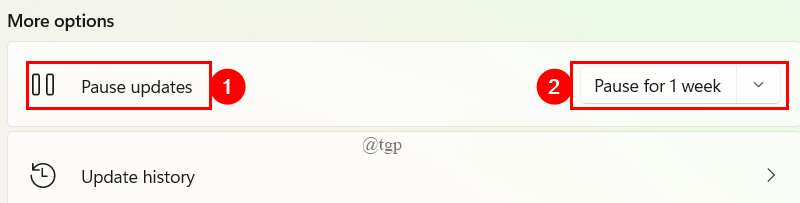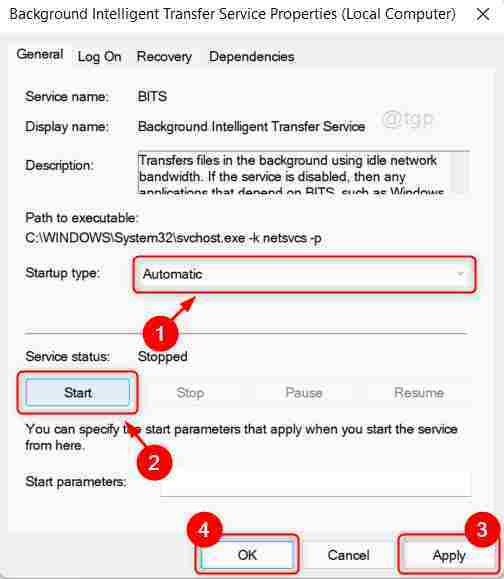이다 배달 최적화 서비스가 꺼지지 않습니까? 이 경우에 직면 한 경우 먼저 레지스트리를 변경해야합니다. 변경 후에 만 서비스를 전환 할 수 있습니다. 그러나 주요 솔루션으로 이동하기 전에이 문제에 대한 유효한 솔루션을 제공 할 수있는 경우 초기 해결 방법 섹션을 살펴 봐야합니다.
초기 해결 방법-
1. 재부팅 장치를 누른 다음 서비스를 끄십시오.
2. 관리 계정에서 변경해보십시오.
이러한 예비 솔루션 중 어느 것도 해결되지 않으면이 수정을 시도하십시오.
수정-레지스트리 수정
레지스트리 키 값을 변경하면이 문제를 해결할 수 있습니다.
1. 클릭 검색 상자에 "regedit“.
2. 이제“레지스트리 편집기”을 클릭하여 컴퓨터에서 엽니 다.

노트–
레지스트리 편집기 창을 열었 으면 "파일” > “수출”를 눌러 레지스트리 백업을 만듭니다. 백업에 적합한 이름을 지정하고 안전한 위치에 저장하십시오.
수정을 거친 후 문제가 발생하면 수입이 백업은 컴퓨터에 있습니다.
3. 자, 왼쪽에서 이쪽으로
컴퓨터 \ HKEY_LOCAL_MACHINE \ SYSTEM \ CurrentControlSet \ Services \ DoSvc
4. 그 후 오른쪽에서 더블 클릭 의 위에 "스타트” DWORD 값을 수정합니다.

5. 이 값을 설정 DWORD "의 가치4“.
6. 클릭 "확인”을 눌러 변경 사항을 저장합니다.

닫기 레지스트리 편집기 창문.
재부팅 변경 사항을 저장합니다.
그게 다야! 재부팅 후 상태를 확인할 수 있습니다.f 배달 최적화 이 쉬운 단계를 따르는 서비스-
1. 프레스 Windows 키 + R 실행 창을 엽니 다.
2. "services.msc”을 클릭 한 다음“확인”를 눌러 서비스 유틸리티에 액세스합니다.

3. 에서 서비스 창에서“배달 최적화”서비스.
4. 더블 클릭 상태를 확인합니다.

이제 컴퓨터에서 서비스가 비활성화 된 것을 볼 수 있습니다.
그러나 비활성화되지 않은 경우 다음을 수행하십시오.
1. 시작 유형을 "장애인“.
2. 이제“대다‘를 클릭 한 다음 "확인“.

이렇게하면 비활성화를 설정할 수 있습니다. 배달 최적화 컴퓨터에서.